先日、仕事用で使っているパソコンが、「ようこそ」からまったく進まなくなってしまいました。
Windowsまで起動して、ここからが動かないという症状は初めて経験しました。

あれこれ試してみるものの、どうにもなりません。
復旧を試してみようものの、復旧もなぜかうまくいきません。
もうお手上げです。
そんなことをしていたのが、令和元年の初日、5月1日のこと。
恵比寿リキッドルームの2DAYSの最終リハーサル初日の朝でした。
「ようこそ」から進まない
Windowsが起動しなくなるという例は実は多くあります。
どのタイミングで起動できないのかによって、その原因を切り分けることができます。
例えば最初から電源すら入らないのであれば、電源周りの故障です。
電源が起動しても企業ロゴなどがでない場合は、マザーボードの故障。
Windowsが立ち上がらないのであれば、OSを積んでいるSSDやHDDの故障、もしくはインストールされているWindows自体がおかしくなってる、などなど。
今回は「ようこそ」までは正常に起動しますので、ちゃんとユーザー名も表示されてるしなぁ、という感じなんですが、この場合はWindows自体の更新などでエラーがでたかなぁ、という感じです。
いろいろ調べても前日の4月30日になにか更新がインストールされた形跡はあるので、そのあたりでうまくいかなかったのかな。
こういう場合は復旧できるようになってるはずなんですけど、復旧が失敗するところが気がかりではありましたが…
どんだけやってもうまくいかないので、もう最初からOSをインストールしなおすことにしました。
OSを再インストール
OSが入っているSSDはすごい古いものでしたので、さすがに新しいものにしました。
先日も同じようなことをブログで書きましたが、最近のSSDはびっくりするくらい安いのです。
今回も2500円くらいで120GのSSDを購入。奇跡の値段ですね。
Windowsのインストール自体は、そこまで大変な作業ではありません。一瞬で終わります。
ですが、問題はそこから。
仕事で使うソフトウェア関係のインストールもあります。
とはいえ、最低限必要なものだけいれます。あとはその場その場で対応すればいいのです。
最低限必要なソフトは意外と少ないのです。
メインで使う、CubaseとPro Tools、それとショルキー音源の代用としてソフトシンセを鳴らすVIP3、実はそれくらいです。まぁあとはChromeとか。
VIP3に関してはショルキー用のデータがノートパソコンにもあるので、それでそのまま復旧できました。
あとは大量のソフトシンセです。これがなかなかやっかいなんですが、大容量のソフトシンセ用のデータは別のHDDにあるので、プラグインをひたすら認証するという作業となります。
こういうときにiLok指すだけで認証できるタイプのものは便利だなとあらためて痛感するものです。
こんなことをしていたのが、ライブ2日前の話です。
電源の設定を必ずやる
必ず最初にやる設定を紹介します。
電源周りの設定です。
初期状態だと、例えばマウスを動かしたりキーボードを触るだけで勝手にパソコンが起動します。
これはよかれと思ってある機能でしょうが、これはこれで不便な機能です。
というわけで、これをオフにします。

(この画面はサブ機のものです)
デバイスマネージャーのところにある、キーボード、「標準PS/2キーボード」(←人によって違う)のプロパティで、「電源の管理」にすすみます。
このデバイスで、コンピュータのスタンバイ状態を解除できるようにする、のチェックを外します。
これは同じようにデバイスマネージャーのマウスのところも忘れずにやっておきます。
こうしておくだけで、どれだけマウスを動かしても起動しません。
不思議なもので、スタンバイ状態ではなく電源オフ状態でも起動しちゃうんですよね。これはこれで他にも設定がありそうというか、なにか自作なので作り方がいけなかったとかあるかもしれませんが、とりあえずこれで大丈夫ならOKということで。
つい先日、Windowsも安定してきて~なんて書きましたが、まだまだ不安定だなぁと感じた出来事でした。